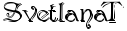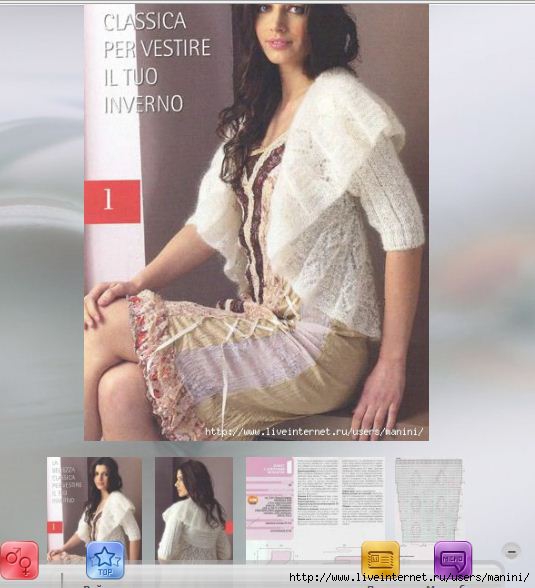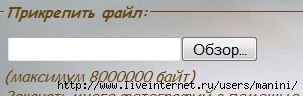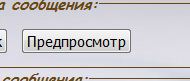-Рубрики
- КУЛИНАРИЯ (1454)
- Торты, пироги (614)
- Вторые блюда (310)
- Салаты (183)
- Закуски (148)
- Дессерты (98)
- Консервация, соление, сушка (37)
- Украшение стола и закусок (30)
- Напитки (28)
- Первые блюда (11)
- ТВОРЧЕСТВО (1310)
- Игрушки (594)
- Куклы (225)
- Мастер-классы (155)
- Сумки (67)
- Войлок и фетр (63)
- Бисероплетение (51)
- Одежда для кукол (50)
- Мыло (37)
- Кожа (21)
- Темари (8)
- Свечи (6)
- Поделки (3)
- ВЯЗАНИЕ (925)
- Одежда (492)
- Всякие мелочи (130)
- Кружева (129)
- Пледы, покрывала, коврики (125)
- Спицами (19)
- Крючком (19)
- Детская одежда (13)
- Машинное вязание (6)
- БУМАГА (429)
- Декупажные карты (264)
- Декупаж (104)
- Скрапбукинг (41)
- Гофробумага (9)
- Квиллинг (6)
- Папье-Маше (3)
- Оригами (1)
- ВСЯКАЯ ВСЯЧИНА (420)
- Полезное (108)
- Здоровье и красота (104)
- Винтаж (78)
- Мода и стиль (50)
- Картинки, живопись (38)
- Комп (34)
- Астрология, гадания, приметы (27)
- Комнатные и дачные цветы (25)
- БИЖУТЕРИЯ (329)
- Цветы (20)
- Сутаж (1)
- ШИТЬЕ И КРОЙ (304)
- Разное в шитье (102)
- Подушки (70)
- Текстиль для дома (54)
- Одежда (44)
- Пэчворк (22)
- Крейзи-квилт (7)
- Одежда для собак (5)
- ПРАЗДНИЧНЫЕ ПОДЕЛКИ (139)
- Пасха (59)
- Новый год (56)
- День Св. Валентина (12)
- Идеи для подарков (11)
- Хеллоуин (1)
- ВЫШИВКА (127)
- ДЕКОР (124)
- Интерьеры (44)
- В интерьере (32)
- Бутылки (32)
- Шкатулки (12)
- ЛЕПКА (99)
- Пластик (55)
- Соленое тесто (30)
- ХФ (8)
- Глина (5)
- РОСПИСЬ (60)
- по ткани (батик) (30)
- Точечная роспись (17)
- По стеклу (12)
- По дереву (1)
- ПЛЕТЕНИЕ (34)
- Плетение из газет (29)
- Макраме (7)
-Статистика
Соседние рубрики: Полезное(108), Мода и стиль(50), Комнатные и дачные цветы(25), Картинки, живопись(38), Здоровье и красота(104), Винтаж(78), Астрология, гадания, приметы(27)
Другие рубрики в этом дневнике: ШИТЬЕ И КРОЙ(304), ТВОРЧЕСТВО(1310), РОСПИСЬ(60), ПРАЗДНИЧНЫЕ ПОДЕЛКИ(139), ПЛЕТЕНИЕ(34), ЛЕПКА(99), КУЛИНАРИЯ(1454), ДЕКОР(124), ВЯЗАНИЕ(925), ВЫШИВКА(127), ВСЯКАЯ ВСЯЧИНА(420), БУМАГА(429), БИЖУТЕРИЯ(329)
Без заголовка |
Это цитата сообщения zomka [Прочитать целиком + В свой цитатник или сообщество!]
ниже само привожу само письмо:
От кого:
Сегодня, 05:55

СООБЩЕНИЕ ОБ УВЕЛИЧЕНИИ ЗАДОЛЖЕННОСТИ
Здравствуйте zomka
По данным на 6 Мая 2012 Вы превысили максимальную отсрочку платежа
посмотреть статистику по счету вы можете по ссылке ниже
ПОСМОТРЕТЬ СТАТИСТИКУ
При клике на ссылку "посмотреть статистику" загружается фаил "ложный архив"- это вирус вымагатель! загружается эта дрянь без предуприждения. Будьте осторожны. Не попадайтесь. Многие антивирусы его не определяют, так-как вирус свеженький...
Так что поборите свою природную любознательность и никогда не поддавайтесь на вот такие сообщения на почту....Обычно банки прозванивают....Ну а если это от социальных сетей о взломе аккаунтов или почты просто скопируйте письмо и отправьте обратной связью на тот сайт, якобы от которого пришло сообщение...и спросите службу поддержки -верно ли это? Они ответят быстро...и вы решите-как вам поступить...
C уважением, Татьяна..
Ваша Zomka
Серия сообщений " Уроки Windows":осваиваем компьютер
Часть 1 - Часы для блога своими руками
Часть 2 - Для тех. кто скачивает на Народе...
...
Часть 9 - Вам в помощь...фоторесурс
Часть 10 - Как взять код картинки на Я фотках... Памятка
Часть 11 - Внмание!!Новый вирус....
|
Без заголовка |
Это цитата сообщения Rost [Прочитать целиком + В свой цитатник или сообщество!]
Уже писал об этом тут, но повторю для новых настроек.
Уважаемые пользователи ЛиРу! Если у вас в блоге на ЛиРу происходят какие-то странные вещи, настоятельно рекомендую перед тем, как паниковать и просить помощи, попробовать сделать обновление вашего дневника самостоятельно.
Как это сделать?

LI 5.09.15
|
Без заголовка |
Это цитата сообщения ВсякоеРазное [Прочитать целиком + В свой цитатник или сообщество!]
Некоторые умники сразу заорут: "Развод!" Нет !!!Просто работа. Я так зарабатываю.
Пунктов получилось как-то неоправданно много... Я писала это дольше, чем оно займёт времени на практике))))))) На самом деле всё очень просто! Я разобралась сразу же.
0. Вам будут платить за написание рекламных постов.
Мне за один пост платят в среднем от 1 до 10$ (рекорд - 18$). На ознакомление с рекламируемым сайтом и написание поста уходит от 5 до 20 минут. А потом просто пишете отзыв - как обычный человек заглянувший на сайт. Понравилось/не понравилось. Ставите ссылку. И получаете за это деньги. Совсем не сложно. //если конечно рекламодатель вредный не попадётся... бывают и такие *#//
1. Зарегистрируйтесь по этой ссылке http*:*//*blogun*.ru/angercafde.html
Регистрация простая и быстрая. Логин, пароль, адрес дневника, e-mail, имя-фамилия и средняя посещаемость вашего дневника за месяц. Последнюю можно посмотреть так: откройте профайл, внизу найдите ссылку "количество посетителей". В открывшемся окне выберите закладку "по месяцам" и посмотрите количество посетителей за последний месяц - его и введите при регистрации.
2. Напишите у себя в дневнике о сервисе блогун (можете просто скопировать этот пост) и разместите в этом посте не видимый счётчик, код которой вам дадут. Через сутки дневник автоматически активируется в системе. Вы можете начинать :)
Лучше упомянуть, так как за это дают первоначальный бонус, если не упоминать, то бонуса не будет(((
Вообще-то, об этом вам и так расскажут после регистрации... Даже подробнее) так что всё будет полностью ясно)
3. Откройте на сайте закладку "Предложения" и выберите то, что вам приглянулось. Нажав на кнопочку "подробности" вы сможете подробнее прочитать, чего от вас надобно.
Для всего этого, естественно, нужно войти на блогун с логином и паролем. В списке предложений рядом с названиями рекламодателей будет рекомендованная цена за пост (она рассчитывается, учитывая максимальную цену, на которую согласен рекламодатель, популярность вашего дневника, средняя стоимость постов и хз что ещё). Кроме того, пиктограмки показывают, какой пост от вас хотят - позитивный, негативный или нейтральный (как правило, согласны на или позитивный, или нейтральный). Уже в подробностях будет более детально раскрыто то, чего от вас ожидают.
4. Нажать на кнопочку "отправить заявку". (писать пост пока не надо!)
Обычно, на рассмотрение заявки уходит от нескольких часов, до нескольких дней. Здесь нужно указать цену. Я обычно оставляю рекомендованную, хотя можно её и повысить, если она кажется слишком маленькой.
5. Рекламодатель или соглашается, или предлагает изменить цену, или отказывается (редко). Это нужно смотреть в закладке "заявки".
Если соглашается - то вперёд к пункту 6! Если предлагает изменить цену (в меньшую сторону, конечно))), то решаете, устраивает ли она вас - тогда жмёте "согласиться" или "отказаться". Если отказывается - то отправляйте заявку другому :) ну его нах!
6. Напишите пост в дневник, удовлетворяющий требованием, отправьте ссылку на пост. И ждите оплаты))
Ссылку на пост нужно вводить в "подробностях" рекламодателя. Оплата обычно поступает в течении двух дней (не считая выходных). Если не приходит - пишете в службу поддержки и они разбираются с этим вопросом.
7. Когда наберутся 5$ - вы сможете перевести их на web-money или яндекс-деньги!
Если кошелька нет - со временем его совсем не сложно завести. Регистрируетесь на www.webmoney.ru, и делаете всё по действиям. Это - всемирная денежная сеть. С помощью её можно расплачиваться ГДЕ-УГОДНО в интернете (в т.ч. платить за инет), переводить на банковский счёт, или снимать наличкой в практически любом банке. Если инструкцию вебмани не осилите, заводите кошелек на яндексе (его автоматически дают, если у вас там есть почта). С яндекса тоже куда угодно можно, имхо даже проще чем с вебмани.
ГЛАВНОЕ: ПАРОЛЬ НЕ ЗАБЫВАТЬ!!! ФАЙЛ-КЛЮЧ НЕ ТЕРЯТЬ! Иначе будет большй писец.
Если будут вопросы - не стесняйтесь - спрашивайте в коментах, или в личке!
И... пожалуйста! Процитируйте это сообщение! Возможно вам лениво/не нужны деньги, но вот кому-то из ваших ПЧ это стопудово пригодится!
|
Без заголовка |
Это цитата сообщения BAD_CAT2008 [Прочитать целиком + В свой цитатник или сообщество!]
СРОЧНО И ВСЕМ!!! Новый вирус !!!
от BAD CAT2008 Дорогие мои,только,что получила в личку от моего ПЧ -Anna VAB сообщение,с просьбой распространить.Предупреждён,значит вооружён !!!
-------------------------------------------------------------
СРОЧНО И ВСЕМ!!!!!
Пожалуйста, передайте всем потребителям интернета, что в сети распространяется презентация Power Point под
заглавием "Das Leben ist wunderschön", "Life is beautiful", "La vida es bella". /”жизнь прекрасна”/. Ни в коем случае не открывайте его и сразу удалите! При открытии этого сообщения появляется текст-"It is too late now your life is no longer beautiful", "Уже поздно, твоя жизнь не прекрасна", "Ahora es tarde, su vida no es mas bella". После этого все данные из компьютера исчезают, а человек, который послал вам электронное письмо, получает доступ ко всем вашим данным, паролям, информации.Это новейший вирус, который распространяется с вечера.
Это сообщение я получила по Skype только что.Anna VAB
|
Без заголовка |
Это цитата сообщения звездолет [Прочитать целиком + В свой цитатник или сообщество!]
|
Без заголовка |
Это цитата сообщения EgoEl [Прочитать целиком + В свой цитатник или сообщество!]
По этим урокам я начинала изучать фотошоп. Написаны хорошо и понятно для новичков.
1. Эффект прожектора - http://freetemp.net/index.php?option=com_content&task=view&id=57&Itemid=63
2. карандашная растушевка - http://freetemp.net/index.php?option=com_content&task=view&id=62&Itemid=63
3. пишем в стиле Web - http://web-silver.ru/photoshop/tutorials/web-2-0-text-edge-reflection.php
4. анимация рукописного текста - http://globator.net/animation/44-animaciya-rukopisnogo-teksta.html
5. сияющий текст - http://paint.3dn.ru/forum/4-423-1
6. мигающая аватарка - http://www.photoshop-master.ru/lessons.php?rub=8&id=386
7. бегущий блик - http://www.diano4ka.ru/026.php
8. надпись на аватаре - http://www.diano4ka.ru/025.php
9. эффект винтаж - http://www.diano4ka.ru/040.php
10. разбрасываем звезды - http://www.diano4ka.ru/010.php
11. мерцание - http://www.diano4ka.ru/017.php
12. бриллианты - http://www.diano4ka.ru/020.php
13. анимированный баннер - http://www.diano4ka.ru/037.php
14. блестящая надпись - http://www.diano4ka.ru/042.php http://www.photoshop-master.ru/lessons.php?rub=8&id=545
15. рваный край - http://www.diano4ka.ru/029.php
16. эффект цветного на черно-белом - http://www.diano4ka.ru/023.php
17. слайд шоу - http://www.diano4ka.ru/034.php
18. карандашный рисунок из фото - http://www.diano4ka.ru/057.php
19. дождик - http://www.diano4ka.ru/018.php
20. юзебар - http://www.diano4ka.ru/progulka.php
21. слияние двух картинок - http://www.diano4ka.ru/058.php
22. падающий снег - http://www.liveinternet.ru/community/photoshop_tricks/post61472104/
23. все для фотомонтажа (костюмы, шаблоны) - http://www.yarfoto.ru/
24. хорошие уроки работы с фото - http://mgraphics.ru/show_articles.php?kid=2
25. открытка или приглашение - http://mgraphics.ru/show_articles.php?act=read&aid=628
26. отличные уроки работы с фото - http://tutorials.psdschool.ru/
27. взрывная волна - http://www.photoshop-master.ru/lessons.php?rub=2&id=140
28. текст-мозаика - http://zerolayer.ru/2007/05/01/tekstmozajjka.html
29. старое фото - http://web-silver.ru/photoshop/tutorials/old-photo.php
30. рисуем обои - http://cc-studio.ru/forum/index.php?showtopic=208
31. лунная дорожка - http://rukoyatki.ru/2007/06/27/lunnaja_dorozhka.html
32. крученный эффект - http://rukoyatki.ru/2007/06/08/urok_fotoshopa_kruchennyjj_tekst.html
33. лесной пейзаж - http://blogs.privet.ru/community/YANA_2008?tag_id=220175#post46663178
34. стикер - http://blogs.privet.ru/community/YANA_2008?tag_id=220175#post46516890
35. сказочный эффект - http://startgraphics.ru/photoshop/tutorials/photoe...hnyjj-jeffekt-v-photoshop.html
36. объединение фото - http://startgraphics.ru/photoshop/tutorials/photoeffects/25-obedinenie-fotok.html
37. прозрачный переход для шапки сайта - http://www.photoshop-master.ru/lessons.php?rub=4&id=277
38. шар с помощью фильтра - http://demaker.ru/page-id-21.html
39. коробка для диска - http://www.2photo-paint.com/design_lessons/advert-cover-for-dvd-disk
40. смешивание слоев - http://artjunkies.net/tutorials/575-smeshivanie-izobrazhenijj.html
41. обложка диска - http://photoshop-master.ru/adds.php?rub=14&id=103
42. лист в клетку - http://worldps.ru/effects/674-tetradnyjj-listok-v-kletku.html
43. дождливый день - http://artjunkies.net/2007/10/13/dozhdlivyjj-den..html
44. фары машин - http://artjunkies.net/2007/10/21/fary-avtomobilja..html
45. 3d – коробка http://tutorials.psdschool.ru/web-graphics/designing-a-software-box.html#more-2849
46. перекрашиваем фото - http://www.goldenone.ru/?go=post&id=410
47. переводим текст в вектор - http://www.goldenone.ru/?go=post&id=336
48. интересный эффект коллажа - http://photoshop-school.in.ua/publ/15-1-0-276
49. шапка для сайта – коллаж http://paint.3dn.ru/forum/4-322-1
50. водяной знак - http://globator.net/photoeffects/302-watermark.html
51. лейбл компакт-диска - http://artjunkies.net/2007/12/09/label-kompakt-diska..html
52. раздеваем девушку - http://photoweb.com.ua/view_post.php?pho=3&id=102
53. день и ночь - http://artjunkies.net/tutorials/910-den-i-noch.html
54. как создать кисти - http://umka.kharkov.ua:8000//html/article5.html
55. клипарты и уроки по фотошоп - http://photoshopia.ru/forum/forum222/
56. открытка к дню св.валентина - http://www.photoshop-master.ru/lessons.php?rub=28&id=311
57. снежный фон для открытки - http://www.photoshop-master.ru/lessons.php?rub=28&id=296
58. интересные переходы - http://www.photoshop-master.ru/lessons.php?rub=28&id=242
59. обтекание текстом - http://www.photoshop-master.ru/lessons.php?rub=28&id=232
60. эффект старого фильма - http://www.diano4ka.ru/022.php
61. мигающие буквы - http://apple.fcreator.ru/viewtopic.php?id=2051
62. слайд-шоу - http://apple.fcreator.ru/viewtopic.php?id=2062
63. проявляющейся текст - http://apple.fcreator.ru/viewtopic.php?id=952
64. сверкающий аватар - http://avatarochka.ru/forum/40-1758-1
65. лучи солнца - http://avatarochka.ru/forum/49-1821-1
66. запотевшее стекло - http://avatarochka.ru/forum/49-1694-2
67. раскрашивание кистей - http://www.alldesign.biz/photoshop/uroki/10077-yeffekt-babochki.html http://photoshop.rukoyatka.ru/53-ubu-bpubshseb-usjojais.html
68. анимация блика - http://avatarochka.ru/forum/49-1615-1
69. гамурный эффект - http://forum.33b.ru/urok-sozdanie-glamurnyh-jeffektov-topic1824333
70. тетрадный лист - http://forum.33b.ru/urok-tetradnyj-list-v-kletochku-topic1836411
71. блики - http://forum.rc-mir.com/topic1806238.html
72. исчезающее слово - http://forum.rc-mir.com/topic1798423_10.html
73. скруглить углы рамки - http://tutorials.psdschool.ru/photoshop-basics/rounded-frame.html
|
Без заголовка |
Это цитата сообщения DragooonFly [Прочитать целиком + В свой цитатник или сообщество!]
|
Без заголовка |
Это цитата сообщения Lebedeva-3-3 [Прочитать целиком + В свой цитатник или сообщество!]
|
|
Без заголовка |
Это цитата сообщения Мила_Борисова [Прочитать целиком + В свой цитатник или сообщество!]
|
Без заголовка |
Это цитата сообщения Nelya_Gerbekova [Прочитать целиком + В свой цитатник или сообщество!]
http://kaspersky.yandex.ru/


Серия сообщений "Интернет-сервисы ":
Часть 1 - Анимирование фото.Онлайн--генератор
Часть 2 - Лучшие фотохостинги рунета
...
Часть 7 - Панелька для отправки бесплатных SMS
Часть 8 - Единая касса-сервис приёма платежей
Часть 9 - Антивирус Касперского. Только в Яндекс-версии бесплатная лицензия на 6 месяцев!
|
Без заголовка |
Это цитата сообщения милена70 [Прочитать целиком + В свой цитатник или сообщество!]
http://blogs.mail.ru/mail/box1958/42AE4E38A718566D.html
и с кодами для удобства их использования
я делала для себя.
Буду рада, если эта работа пригодятся кому-то еще .
Код ищи в комментариях
|
|
Без заголовка |
Это цитата сообщения SvetlanaT [Прочитать целиком + В свой цитатник или сообщество!]
|
Без заголовка |
Это цитата сообщения yaqut [Прочитать целиком + В свой цитатник или сообщество!]

Этот пост для тех, кто впервые столкнулся с блоггерским делом. Сразу возникает вопросы: с чего начать, где брать информацию? Не претендую на первенство, все это изучала сама, и если кому-то будет это полезным - буду рада. (Код каждой записи в первом комментарии к ней)
|
Без заголовка |
Это цитата сообщения nikitaqa29 [Прочитать целиком + В свой цитатник или сообщество!]
Очень Динамичная Бизнес Аркада, в которой Вам предстоит выступить в роли управляющего кафе кондитерской - постарайтесь сделать свою кафешку популярной и прибыльной! Было достаточно интересно попробовать свои возможности, хоть и в слегка упрощенной форме бизнеса. Короче приятно провела время за игрой!
Играть в Кекс Шоп Онлайн Полная Версия
|
Без заголовка |
Это цитата сообщения Zinur [Прочитать целиком + В свой цитатник или сообщество!]
Уважаемые коллеги!!!!! Пожалуйста,непременно прочтите-это КРАЙНЕ ВАЖНО!!! Касается любой Интернет-почты!!!!! Перешлите эту информацию всем друзьям,кого знаете и у кого есть доступ к интернету. Вы можете получить безопасное с виду сообщение-электронную почту под названием "Mail Server Report" Если вы откроете это письмо,то на Вашем экране появится сообщение "Теперь слишком поздно.Ваша жизнь больше не прекрасна" (It's too late now.life is no longer beautiful). В последствие вы потеряете на своём компьютере всё, а человек пославший почту Вам, получит доступ к Вашему имени, электронной почте и паролю Это новый вирус,который начал циркулировать в субботу днём. AOL уже подтвердил серьёзность,и антивирусное програмное обеспечение ещё не способно его ликвидировать. Вирус был создан хакером,который называет себя "владельцем жизни". Разошлите копию этого сообщения всем Вашим друзьям,и попросите,чтобы они немедленно передали его всем своим корреспондентам.
|
Без заголовка |
Это цитата сообщения Елена_Ориас [Прочитать целиком + В свой цитатник или сообщество!]
Вот такой комментарий у меня появился: "...я рад за Вас, что у Вас так много друзей. Не знаю как это отправлять симпы, а то бы отправлял каждый раз при входе".
Причем, это написал человек, у которого целая куча симп (ну и антипок, что странно)).
Гляньте:
52 человека, желающие сообщить ему что одобряют его, прислали ему "симпы".
Когда мы только начинаем вести дневник, у каждого есть запас: 5 симп (где большой палец вверх, это одобрение), 5 антипок (там большой палец вниз, это заменяет известную фразу "афтар, убейся аб стену!"), и еще 5 сердечек, это любовь.
Их запас можно быстро растрынькать, раздать, и остаться без значков на всю оставшуюся жизнь.
Но блоггеры придумали способ возобновления: они свои отношения подписывают. Дескать, "лови симпу от Мерцающий_Днем!" Заполучив подписанную симпу я прекрасно понимаю что человек израсходовал часть своего запаса. У меня в закромах симпок стало на одну больше, а у него на одну меньше. Чтобы компенсировать ему убыток (да и вообще когда тебе делают хорошо всегда хочется ответить хорошим), я посылаю ему свою симпу. Мол, взаимно, дорогой, взаимно!
Если ты не подписываешь симпу, то человек никогда не узнает что симпа пришла от тебя. И будет мучиться угрызениями совести что не поблагодарил... Слушай, будь человеком, подписывай симпу! Прямо в тексте, где пишешь за что награждаешь.
Как послать симпу:
человек, которому ты хочешь выразить отношение, уже имеет под аватаром или у ника такие значки, иногда с цифрами, иногда с нулями (у новеньких). Ты просто нажимаешь у него на нужный значок и оказываешься на странице отношений. Ну там все интуитивно понятно как заполнять.
Отношение можно выразить только один раз. Если вздумаешь выражать "при каждом заходе", то тебе выйдет напоминание, что "этому человеку вы уже выразили отношение!".
Впрочем, через 10 дней отношение можно отозвать, если сердце остыло :) Тогда значок вернется в твой запасник.
Серия сообщений на тему
*Как не заблудиться на Ли.ру
*Как комментировать
*Как читать плоховидимый текст
*Как сделать ссылку на друга
*Как вставить картинку - урок для новеньких
*Не суйте в комментарии картинки!
* Как разместить картинку со всплывающим текстом
* Как сделать скрин
*Как делать себе ПиАр
*Как напечатать брошюру на принтере
*Как остановить принтер
*Комментаторы-данайцы
|
Без заголовка |
Это цитата сообщения Елена_Ориас [Прочитать целиком + В свой цитатник или сообщество!]
Открытия на Лиру – Как привести в порядок рубрики.
Давненько я не лазила в настройки! Вчера приводила в относительный порядок свой блог
Получается вот так:
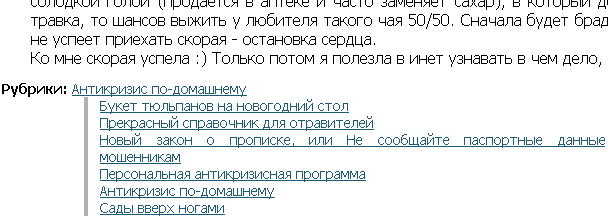
Благодаря такому перечню статей читатель увидит, что на эту тему еще много чего написано, и может прочесть любую из перечисленных статей, кликнув по ее названию мышкой.
До сих пор я вводила перечень вручную под каждой знаковой публикацией. А теперь просто отметила рубрику, и перечень всего что есть в данной рубрике опубликовался автоматически.
Может быть это удобство было введено давно, но я обнаружила только вчера.
Расскажу подробнее:
Жмешь под аватаром на слово «Настройки».
Затем в появившемся столбце настроек нажми на «Настройки дневника».
На появившейся странице найди "Использовать деление сообщений на разделы", и отметь «Да». И в этой же строке справа нажми на «Подсказка о разделах в дневнике» (если у тебя рубрики еще не заведены), или , если заведены, жмешь на "Редактировать разделы дневника".
(у меня она уже заполнена):
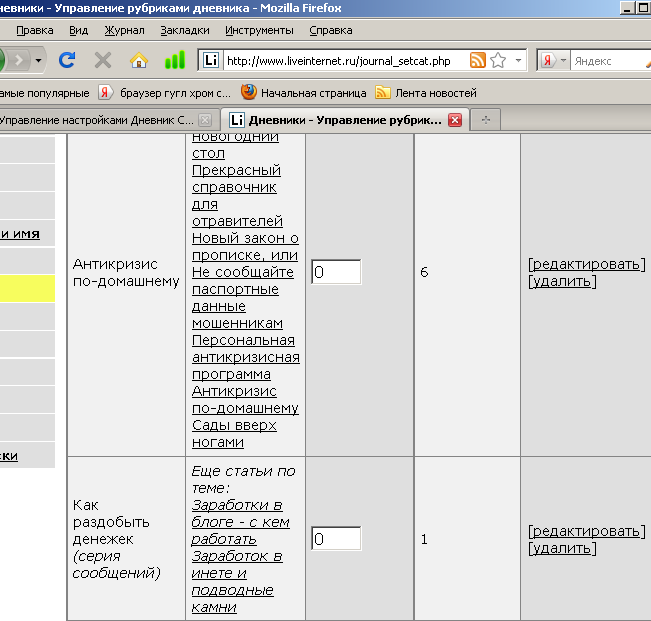
Кликаешь по «Редактировать».
И в окне вводишь заголовки статей, которые должны появиться под твоей новой статьей. Заголовки обязательно должны быть написаны как кликабельные ссылки. Если не умеешь, прочти *Как сделать кликабельную ссылку.
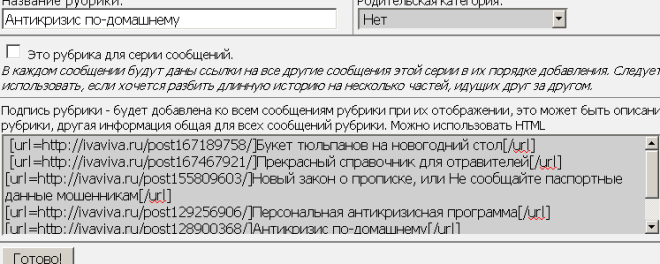
И теперь, как только после написания статьи ты отметишь в какую рубрику эта статья идет, при публикации будет автоматически появляться внизу статьи и перечень всего, что тобой на эту тему написано.
|
Без заголовка |
Это цитата сообщения Else5 [Прочитать целиком + В свой цитатник или сообщество!]
 Сегодня получил вот такой вопрос от ЛюбовьАнатольевна : “Как отписаться от сообщений и цитат некоторых друзей? разделить на группы? или как?
Сегодня получил вот такой вопрос от ЛюбовьАнатольевна : “Как отписаться от сообщений и цитат некоторых друзей? разделить на группы? или как?
Давно и самому хотелось затронуть этот вопрос, а тут как раз такой удобный случай.

Сначала хотелось бы написать о том откуда вообще возникает желание “отписаться от сообщений и цитат некоторых друзей”.
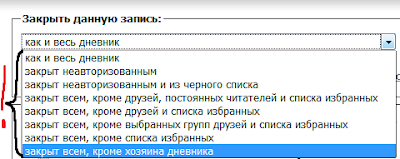 Всё дело в том, что многие пользователи ЛиРу заходят в эту соц.сеть как на работу и начинается “цитирование” (доходящее до 50 цитат в день, а если перемножить количество уведомлений об этих цитатах на количество друзей, то получается просто сумасшедший шквал писем в почтовом ящике), а если мои интересы не на 100% пересекаются с таким пользователем, а только на 1-5%?
Всё дело в том, что многие пользователи ЛиРу заходят в эту соц.сеть как на работу и начинается “цитирование” (доходящее до 50 цитат в день, а если перемножить количество уведомлений об этих цитатах на количество друзей, то получается просто сумасшедший шквал писем в почтовом ящике), а если мои интересы не на 100% пересекаются с таким пользователем, а только на 1-5%?
Вот и приходиться защищать себя от не нужного “мусора”!

Удачи Вам в этом нелёгком деле – сортировки!
Смотреть другие сообщения в разделе “Настройки дневника”
Серия сообщений "Настройки дневника":
Часть 1 - Как добавить своё фото(аватар) в дневник
Часть 2 - Учебник ЛиРу.
...
Часть 22 - Зарабатываем на своем дневнике (блоге). Блогун
Часть 23 - Меня интересует такой вопрос…
Часть 24 - Как отписаться от сообщений и цитат некоторых друзей?
|
Без заголовка |
Это цитата сообщения Manini [Прочитать целиком + В свой цитатник или сообщество!]
Этот пост для Лидии ![]() Лидия Тимофеева.
Лидия Тимофеева.
Подозреваю, что может еще кому-то пригодится. Сразу оговорюсь: все делают это по-разному... Я покажу, как Я это делаю.
Начну с того, что работаю я в расширенном редакторе...
(Для начала, на компьютере должна быть создана папка, в которой Вы сохраняете понравившуюся информацию.)
Рассмотрим, например, такой пост:
Итак...
Нажимаем кнопку "Новая запись".
Нажимаем "Перейти к полной форме".
Переключаем режим на работу в расширенном редакторе. (Там выскочит табличка, жмите ОК).
Пишем заголовок.
Пишем Теги.
Нажимаем на "Обзор" и загружаем нужную фотографию).
Выбираем рубрику (это надо делать в настройках. Как это делать я уже писала
http://www.liveinternet.ru/users/manini/post141110369/).
Нажимаем "Предпросмотр" и смотрим, что получилось.
Нажимаем "Редактировать" (Внизу сообщения).
Остальные фото я загружаю через "Радикал". Копирую строчку в "Радикале" и вставляю в дневник (в белое поле). Когда все фото вставлены, жмите "Опубликовать". А затем жмите "Опубликовать в личный дневник".
ВСЕ! Сообщение в Вашем дневнике.
(Думаю, как выравнивать и редактировать текст, объяснять не надо. Вверху на панели кнопочки, разберетесь).
Девочки, ![]() Иннушка добавила информацию. (Я же говорила, что все работают по - разному...)
Иннушка добавила информацию. (Я же говорила, что все работают по - разному...)
Всем,привет! А я обзором и "Я фотограф" не пользуюсь.В верхней части панели(после якоря)картинка -вставить,редактор.изображение-Загружаю через него,(из папки на своем комп.)сразу можно размер уменьшить или увел.,выровнять по-правой или по левой стороне.
А еще легче перетаскивать с другого сайта текст вместе с изображ.-ем.Просто выделить и тащить мышкой на свою страничку(в новую запись в расширенном редакторе).Если непонятно объяснила,могу подробнее,спрашивайте...
|
Без заголовка |
Это цитата сообщения STAR00000 [Прочитать целиком + В свой цитатник или сообщество!]
|
Без заголовка |
Это цитата сообщения STAR00000 [Прочитать целиком + В свой цитатник или сообщество!]
|
Без заголовка |
Это цитата сообщения ФЭБА [Прочитать целиком + В свой цитатник или сообщество!]
|
|
Без заголовка |
Это цитата сообщения ФЭБА [Прочитать целиком + В свой цитатник или сообщество!]
|
Без заголовка |
Это цитата сообщения BraveDefender [Прочитать целиком + В свой цитатник или сообщество!]
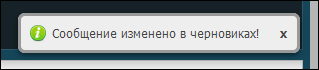
Вчера появилось много "всплывашек" - всплывающих мгновенных уведомлений о разных событиях в дневнике и у ваших друзей.
Валентин написал пост по этому поводу, и там уже раз сто спросили, как это отключить.
Как отключить всплывающие уведомления
Если вы пользуетесь плавающей панелью, то нажмите на кнопку "Настройки".
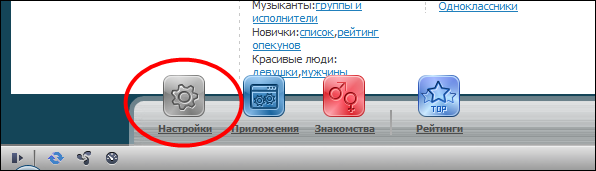
|
Без заголовка |
Это цитата сообщения salonbisera [Прочитать целиком + В свой цитатник или сообщество!]
Stitch Art Easy (Вышивка Просто!) - простая и удобная программа для создания схем по вышиванию крестиком.
Автор этой программы Николай Ковальчук (http://ravlyk.net).
Плюсы Stitch Art Easy в том, что она совершенно бесплатна!
Схемы можно сохранять в форматах Bmp, Jpg, Emf, Microsoft Excel, Microsoft Word, Pdf.
Работает на Windows 95/98/NT/Me/2000/2003/XP/Vista.
Программа проста в применении, убедитесь сами:
1. Скачайте и установите программу на свой ПК. Скачать можно здесь http://ravlyk.net.
2. Откройте программу. Нажмите обзор и выберите нужную картинку на своем компьютере. Нажимаем продолжить.

3. Выбираем желаемый размер будущей схемы, т.е. количество крестиков. Нажимаем продолжить.

4. Выбираем количество используемых цветов. Нажимаем продолжить.
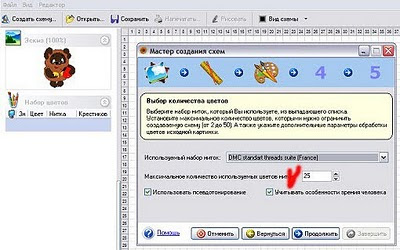
5. Можно отредактировать и значки, отображаемые на схеме (а можно оставить как есть). Нажимаем продолжить.
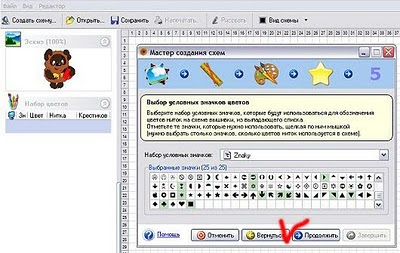

6. Нажимаем завершить.

7. Смотрим, что получилось. Прежде чем вывести на печать, отредактируйте внешний вид схемы. Если у Вас черно-белый принтер, то лучше выбрать только значки.
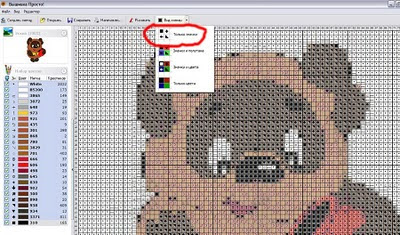
На печать выводим как обычный документ: Файл -- > Печать
Вы еще не выбрали себе телефон? Загляните в интернет магазин китайских телефонов. Цена Китайская - Качество Европейское.
Выбираем прыгунки детские цена радует, ассортимент вдохновляет.
.
.
.
|
Без заголовка |
Это цитата сообщения Дом_советов [Прочитать целиком + В свой цитатник или сообщество!]
Если честно, не думал, что это большая проблема. Может просто потому, что практически не занимался закачкой сразу нескольких картинок в текст, а если и делал это, то обычным способом, который лежит на поверхности, т.е. постепенно, по одной картинке. Или через приложение "Я-фотограф". А вот когда столкнешься с этим, поймёшь, что "тыканий" будет слишком много и лучше избрать иной способ...Предлагаю вам инструкцииСпособов вставить в пост много картинок - немало, разберем несколько из них:Legionary.
Способ № 1 :
Самый простой, но и самый неудобный, наверное. Идем в простой редактор сообщения (он появится автоматически вверху страницы, когда вы нажмете "Новая запись" или "Добавить" в профиле своего дневника). Внизу справа видим окошко для загрузки картинки:

Жмем кнопку "обзор", после чего вылезет окошко с папками, находящимися на Вашем компьтере:
Смотрим и читаем далее >>>
|
Без заголовка |
Это цитата сообщения SelenArt [Прочитать целиком + В свой цитатник или сообщество!]
|
Без заголовка |
Это цитата сообщения sharm [Прочитать целиком + В свой цитатник или сообщество!]
Серия сообщений "генераторы,программы":
Часть 1 - Поиск музыки по мотиву и ритму
Часть 2 - Делаем потрясающие рамочки с текстами
...
Часть 43 - Сделай тату
Часть 44 - Программа для моделирования
Часть 45 - Генератор BB и Html кодов для вставки изображений на сайт или блог (Из блога ГАЛИНЫ ШАДРИНОЙ)
|
Без заголовка |
Это цитата сообщения Дом_советов [Прочитать целиком + В свой цитатник или сообщество!]
Я не Колумб. Америку открывать не собираюсь. Хотя открыли-то этот континент исландские викинги ещё в XI веке, а назвали в честь другого мореплавателя - Америго Веспуччи (Колумб ведь думал, что открыл Вест-Индию), но всё же так повелось: Христофор Колумб, мол, и открыл Америку. Поэтому каждый, кто хочет сделать это повторно, сразу попадает в армию "второоткрывателей":)
Давно накапливал мысли о том, чтобы популярно изложить порядок, смысл и логику пребывания на данном сайте. Но недавно встретил записиGatekeeper и не стал заморачиваться). Кое-что подправил в его заметках (надеюсь, автор не обидится), отсеял неактульное, централизовал мысль... и вот оно творение.
Как выжить на Лиру?
 Это небольшой "курс молодого бойца" для тех, кто впервые попал в рунетовский сектор блогосферы, который местные жители называют Лиру.
Это небольшой "курс молодого бойца" для тех, кто впервые попал в рунетовский сектор блогосферы, который местные жители называют Лиру. • Возможно, вы опытный блогер, который решил попробовать завести дневник на этом блогсервисе.
• Возможно, вы опытный пользователь сети, который впервые решил на практике понять, что такое блогосфера.
• Возможно, вам не просто за 30, а очень далеко за 30 и ваше общение с сетью ограничивается уменьем отправлять/получать почту и в сети вы читаете новостные сайты, которые показали вам ваши дети.
Тут суммирован некоторый опыт активного пребывания на Лиру человека, который принадлежит к вашему поколению. Я надеюсь, что эта памятка позволит вам хоть как-то сориентироваться в том, что здесь можно и что нельзя.
Для начала общая характеристика ресурса. Если совсем кратко, то этот сервис заточен под тех, кто любит писать дневники и для тех, кто любит их читать. Также в последнее время резко увеличилось число "цитатоманов", т.е. людей, которые методически собирают (благо простейшая функция цитирования записей это позволяет) различные материалы, наподобие рецептов блюд, схем вязания, мастер-классов по изготовлению всего и вся в домашних условиях, бесконечных советов по уходу за собой, за своим жильем и межличностным взаимоотношениям. Причем, некоторые уже основательно болеют этим "собирательством" того, что им едва ли когда пригодится. Но здесь мы можем уже переступить на шаткий мостик нашей ментальности...
А куда мы попали, мама дорогая!) >>>
|
Без заголовка |
Это цитата сообщения Miss_SV [Прочитать целиком + В свой цитатник или сообщество!]
Дорогие, уважаемые, любимые сосайтники и сосайтницы, снова вынуждена писать о наболевшем!
ПОЖАЛУЙСТА,
- убирайте длинные сообщения под кат . невозможно читать ленту, когда в ней посты с несколькими десятками картинок!
Если Вы процитировали такой пост, пожалуйста - отредактируйте его сами. Для этого нежно просто нажать на кнопочку!
- отредактируйте настройку дневника так, чтобы сообшение и комментарии открывались в извещении на почте, а не "..доступно на странице сообщения".
- пишите ПОЖАЛУЙСТА названия постов.
Очень неудобно отвечать на комментарии на странице сообщений, предварительно поискав его среди нескольких десяткаов. Очень досадно открыть пост "Без заголовка", пройти по ссылке и увидеть там то, что тебе совсем не интересно!
ПОЖАЛУЙСТА! Давайте уважать друг друга - беречь чужое время, а у кого-то и деньги. У кого-то медленное соединение и страница открывается по несколько минут!

Заранее благодарю. Надеюсь на ваше понимание и, думаю, что многие меня поддержат.
Если кто-то не знает как сделать соответствующие настройки есть в учебнике Ли Ру в эпиграфе моего дневника и в любом дневнике лирушника есть рубрика для неопытных пользователей..
|
Без заголовка |
Это цитата сообщения yaqut [Прочитать целиком + В свой цитатник или сообщество!]
|
Серия сообщений "урок":
Часть 1 - Интересные и полезные ссылки
Часть 2 - Для изучения немецкого
...
Часть 98 - Картинка из кодов
Часть 99 - Как расположить табличку с картинками по центру страницы?
Часть 100 - Как сделать рамочку для текста самому.
|
Без заголовка |
Это цитата сообщения Марриэтта [Прочитать целиком + В свой цитатник или сообщество!]
Источник: http://stranamasterov.ru/node/245750 Автор Natusenok
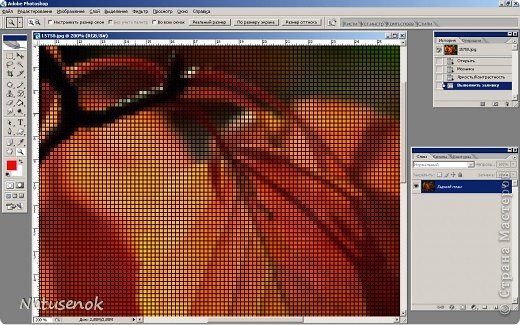
Иногда очень хочется вышить что-то такое-эдакое, например автопортрет. В интернете есть много программ для создания схем, но можно создать схему и при помощи фотошопа. Главное и самое сложное потом подобрать нитки. Не знаю пригодиться ли кому МК. Буду надеяться что пригодиться... ИТАК....
Откройте картинку или фотографию в графическом редакторе

Щелкните ФИЛЬТР> ОФОРМЛЕНИЕ > МОЗАИКА

|
Без заголовка |
Это цитата сообщения Елена-рыбка [Прочитать целиком + В свой цитатник или сообщество!]

 Эта небольшая бродилка по моим шпаргалкам, поможет вам в оформлении вашего блога. Все строчки открываются в новом окне.
Эта небольшая бродилка по моим шпаргалкам, поможет вам в оформлении вашего блога. Все строчки открываются в новом окне.

Серия сообщений "Бродилки":
Часть 1 - нужные сайты
Часть 2 - Бродилка-уроки от Людочки Щегловой
Часть 3 - Бродилка по шпаргалкам Ларисы Савицкой
|
Без заголовка |
Это цитата сообщения Legionary [Прочитать целиком + В свой цитатник или сообщество!]
1. Не умеете ставить картинки в ряд?
2. Не получается запихнуть изображения в таблицу?
3. Не знаете как вставить картинку на форум или блог с помощью BB кода?
4. Не умете делать окошко с кодом вставки под картинкой такого вида?
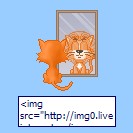
5. При упоминании слова html хочется сбежать подальше?
6.Не умеете делать нормальное кликабельное превью используя "Яндекс фотки"?
А и не надо!
Специально для вас создал сервис :
Генератор BB и Html кодов для вставки изображений на сайт или блог.
Он сам напишет за вас все коды, вам надо будет лишь их скопировать и вставить, например, в пост на лиру.
Читать дальше > > >
|
| Страницы: | [1] |